Comment créer un diagramme en arête de poisson avec les principaux créateurs de diagrammes en ligne et hors ligne
Une arête de poisson est le type de diagramme fréquemment utilisé pour montrer la cause et l'effet d'une question. En d'autres termes, ce type de diagramme montre l'intégralité d'un segment, y compris les côtés positifs et opposés. De plus, c'est sur ce type de diagramme que les erreurs commises par une machine ou un humain sont repérées. Sur cette note, une entreprise, qu'elle soit grande ou petite, ainsi que les personnes qui étudient le segment de cause à effet, ont besoin de ce diagramme. Ainsi, si vous faites partie de ceux qui veulent savoir comment faire un diagramme en arête de poisson, alors vous devez voir cet article à coup sûr. C'est parce que cet article décrit les étapes à suivre pour le faire en utilisant les meilleurs programmes que vous devez utiliser en ligne et hors ligne.
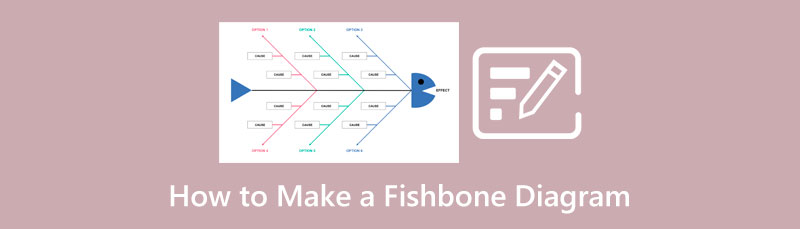
- Partie 1. Comment créer facilement un diagramme en arête de poisson en ligne
- Partie 2. 2 façons adaptables de créer un diagramme en arête de poisson hors ligne
- Partie 3. FAQ sur la création d'un diagramme en arête de poisson
Partie 1. Comment créer facilement un diagramme en arête de poisson en ligne
Voici un moyen facile de créer un diagramme en arête de poisson en ligne en utilisant le simple mais efficace MindOnMap. MindOnMap est un outil de cartographie mentale gratuit qui se compose de gabarits et d'éléments qui fonctionnent sur la création d'organigrammes et de diagrammes. Pour cette raison, la création de votre diagramme en arête de poisson à l'aide de cet outil gratuit et accessible vous permettra de créer un diagramme convaincant indiquant la cause et l'effet de votre sujet. De plus, vous aimerez également la fluidité de sa navigation, car elle est livrée avec des raccourcis clavier qui permettent une procédure rapide.
Ce qui est plus intéressant à propos de ce MindOnMap, c'est qu'il dispose d'un créateur d'organigrammes dédié qui contient presque tous les caractères dont un organigramme a besoin. Ce créateur peut également être votre moyen de créer un diagramme personnalisable pour les arêtes de poisson. Ainsi, pour apprendre la manière simple de créer un diagramme en arête de poisson, veuillez consulter les étapes ci-dessous.
Téléchargement sécurisé
Téléchargement sécurisé
Lignes directrices pour créer un diagramme en arête de poisson avec MindOnMap
Visitez le site officiel de MindOnMap et cliquez sur le Créez votre carte mentale onglet pour commencer. Maintenant, commencez par vous connecter gratuitement à votre compte de messagerie, puis il vous dirigera vers sa page de création de diagrammes.
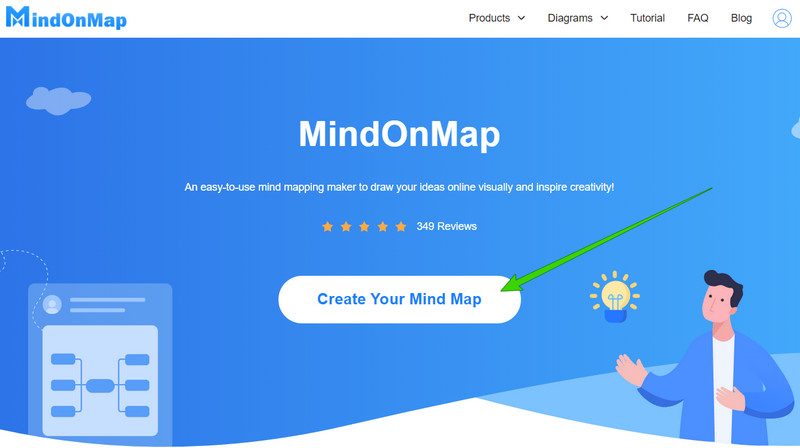
Lorsque vous atteignez la fenêtre principale, naviguez jusqu'au New option. Ensuite, choisissez le Arête sélection parmi les modèles disponibles sur la partie droite de la page.
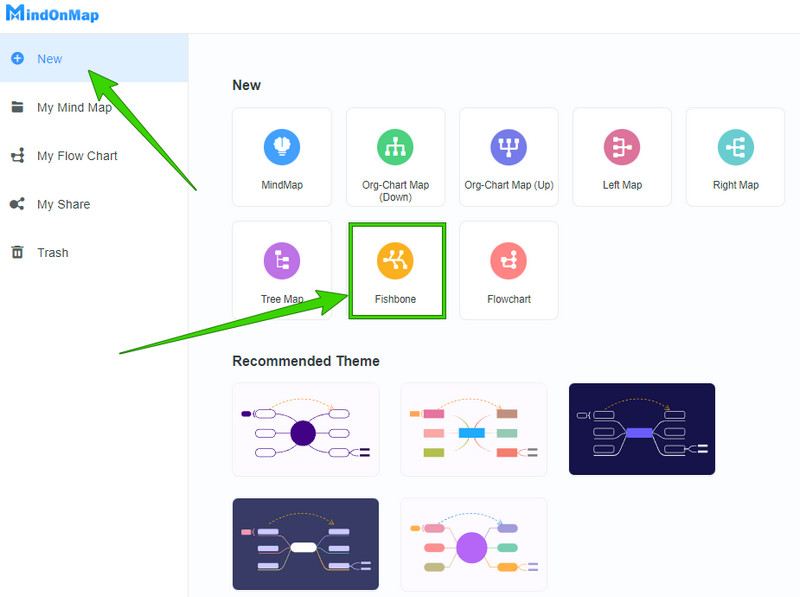
Une fois que vous avez atteint le canevas, vous pouvez maintenant commencer à travailler, alors voici comment utiliser le modèle de diagramme en arête de poisson de l'outil. Ajoutez des nœuds au diagramme en appuyant sur la touche Entrer touche de votre clavier simultanément jusqu'à ce que vous atteigniez le nombre de nœuds dont vous avez besoin pour votre arête de poisson.
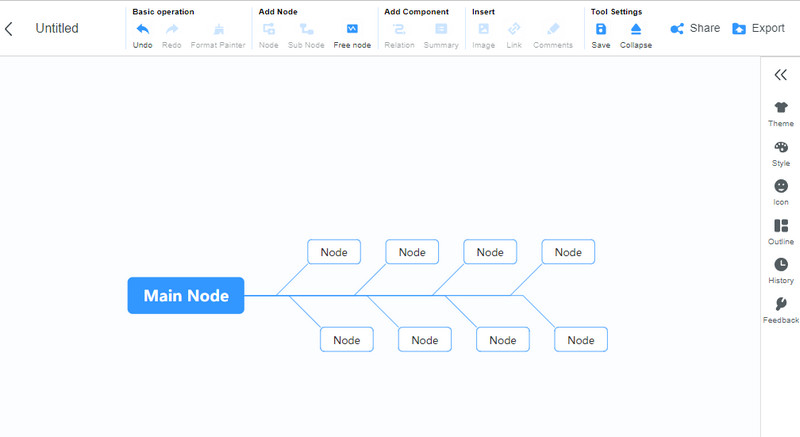
Ensuite, vous pouvez maintenant optimiser le arête en étiquetant les nœuds avec les informations. En outre, vous pouvez appliquer des thèmes, modifier des polices et lui appliquer d'autres styles en accédant au Menu onglet à droite.
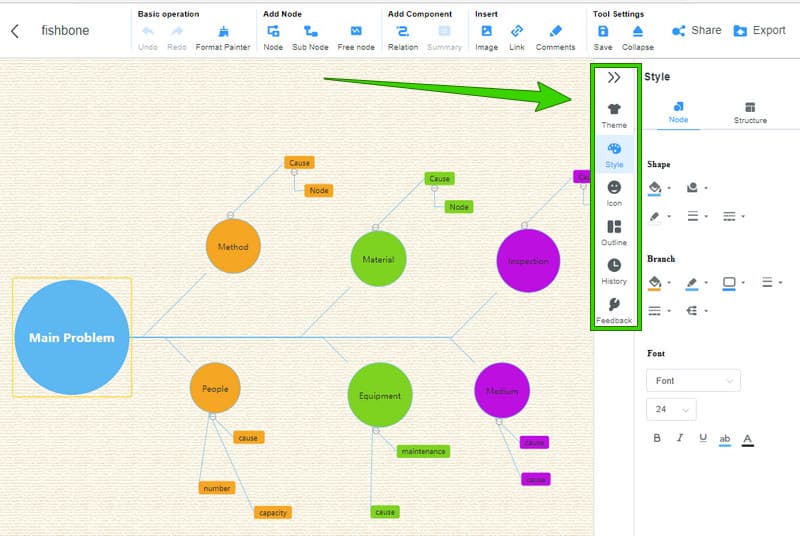
Après la personnalisation, vous pouvez maintenant Exporter ou partager le schéma de collaboration. Si vous choisissez de Exporter cliquez sur l'icône pour exécuter l'action, puis choisissez un format pour votre sortie.
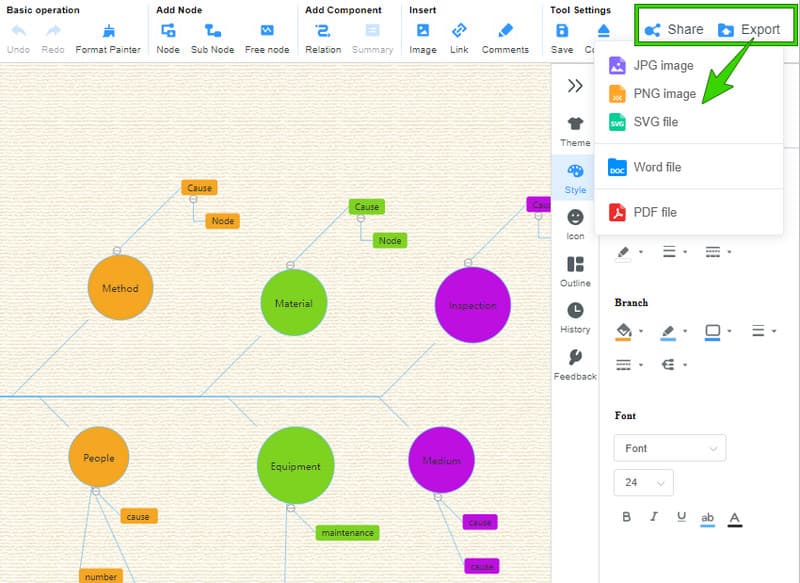
Partie 2. 2 façons adaptables de créer un diagramme en arête de poisson hors ligne
Nous avons deux solutions adaptables pour vous si vous voulez savoir comment préparer un diagramme en arête de poisson lorsque vous n'avez pas Internet à utiliser.
1. Utilisez Word
Word est l'un des traitements de texte les plus populaires aujourd'hui. C'est l'un des composants de Microsoft Office qui peut également être acquis en tant que suite autonome. Au fil des ans, MS Word a fourni à ses utilisateurs des gabarits supplémentaires et avancés qu'ils peuvent utiliser comme une extension de sa fonction d'origine. Une partie de ces gabarits est la bibliothèque de formes du logiciel, qui contient de nombreux types de formes, flèches, bannières et légendes. Heureusement, grâce à ces gabarits, les utilisateurs de MS Word peuvent librement créer des cartes mentales, organigrammes, et schémas. Par conséquent, voyons comment ce logiciel fonctionne pour créer un diagramme en arête de poisson.
Comment créer un diagramme en arête de poisson sur MS Word
Lancez Microsoft Word et commencez avec une page vierge. Ensuite, naviguez jusqu'au Insérer menu et recherchez le Formes sélection.
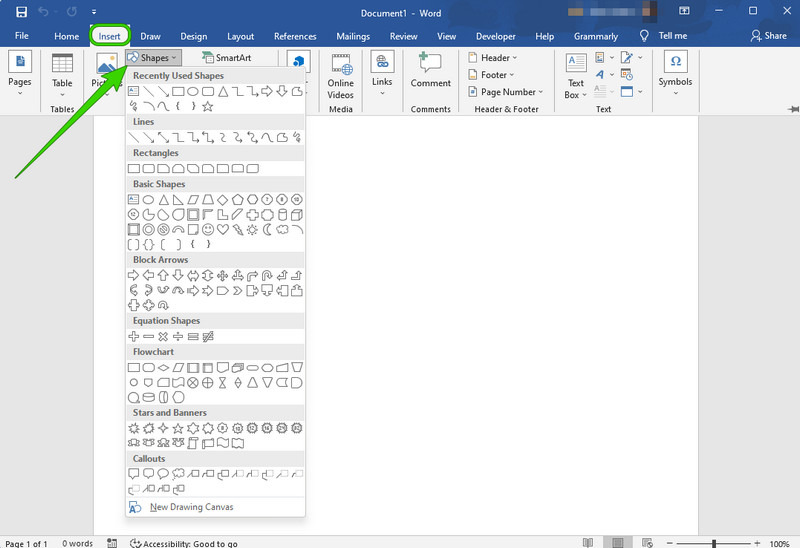
Sélectionnez maintenant la forme que vous utiliserez pour votre sujet principal et pour les sous-nœuds de votre diagramme. Suivi en sélectionnant une flèche qui reliera les nœuds au corps de votre arête de poisson. Veuillez noter que MS Word vous permet de concevoir votre arête de poisson librement, tant qu'elle apparaîtra comme un poisson.
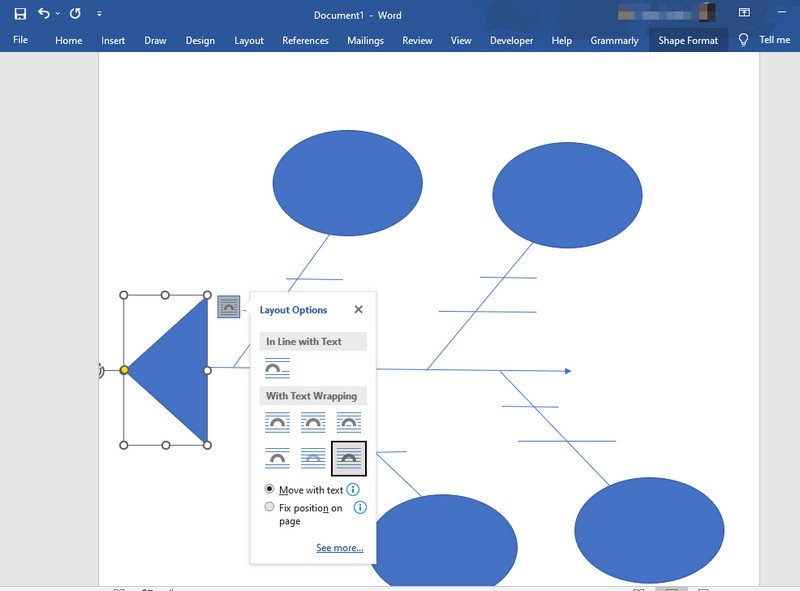
Après cela, veuillez prendre le temps de personnaliser le diagramme en arête de poisson en modifiant les couleurs des nœuds et le texte des informations que vous y mettez pour le rendre plus vivant. Cliquez avec le bouton droit sur le nœud que vous souhaitez personnaliser pour voir l'ensemble d'outils que vous pouvez utiliser.
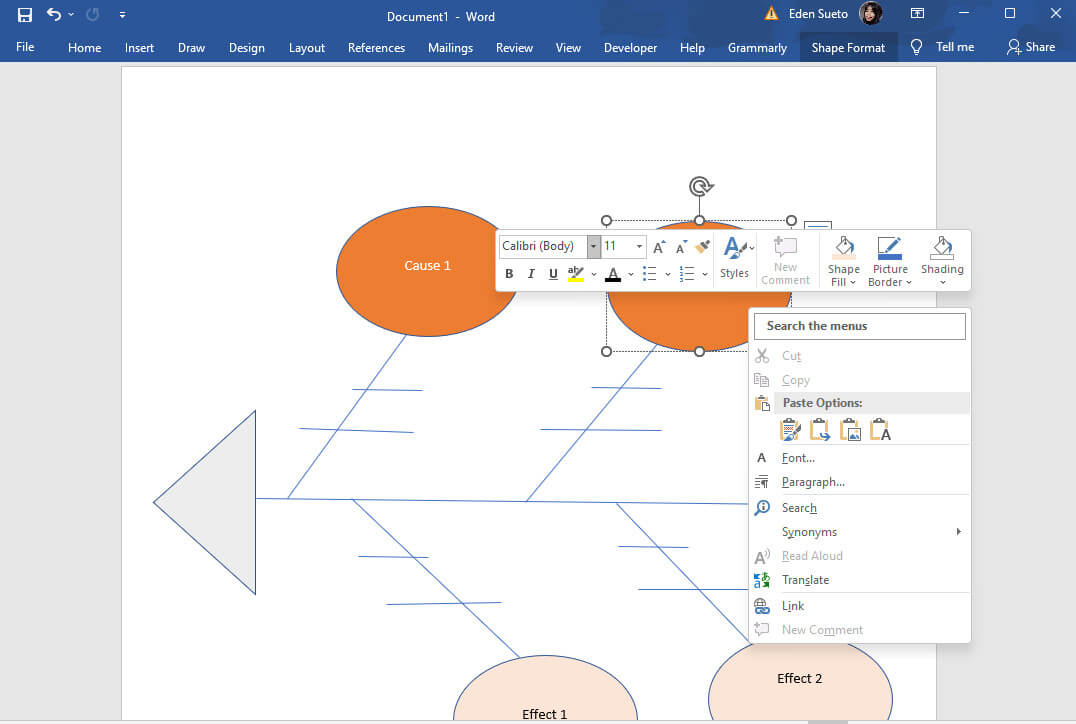
Une fois que vous avez terminé avec votre diagramme, vous pouvez maintenant l'enregistrer. Pour ce faire, appuyez sur le sauvegarder icône dans le coin supérieur gauche de l'interface. Définissez le détail dans la fenêtre contextuelle, puis cliquez sur le sauvegarder languette. Voilà comment préparer un diagramme en arête de poisson sur Word.
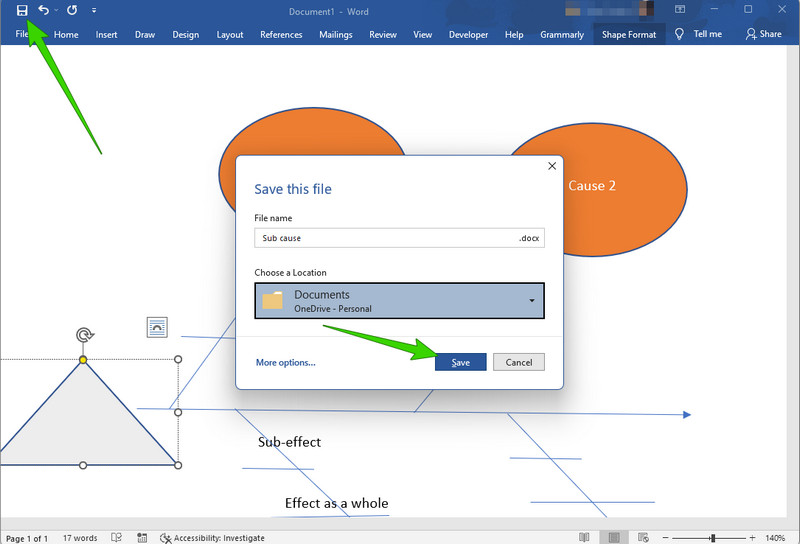
2. Utilisez MS Paint
Paint est un outil open source que vous pouvez utiliser pour créer gratuitement un diagramme en arête de poisson. Ce programme est également l'un des produits de la générosité de Microsoft. Il est librement installé sur l'ordinateur. Paint est intentionnellement conçu comme un éditeur de graphiques raster. Le créateur de diagramme en arête de poisson dispose de plusieurs fonctionnalités d'édition ainsi que d'autres gabarits qui aident les utilisateurs à éditer librement des images. Cependant, nous ne pouvons pas nier que MS Paint seul n'est pas aussi avancé que les autres applications de retouche photo. Pourtant, c'est un logiciel adéquat pour vous aider à réclamer une belle image éditée.
D'autre part, ayant un ensemble de formes, MS Paint a été un bon outil pour créer un diagramme en arête de poisson. Vous voulez savoir comment cela fonctionne? Ensuite, consultez les directives rapides ci-dessous.
Comment faire un diagramme en arête de poisson avec Paint
Lancez une page vierge sur MS Paint. Ensuite, accédez immédiatement au Formes sur la partie supérieure où sont posés les rubans.
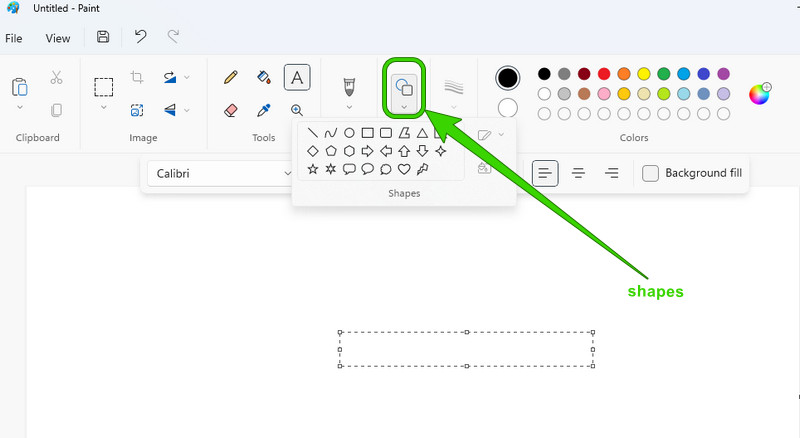
Sélectionnez une forme pour commencer à construire l'arête de poisson. Ensuite, utilisez la ligne droite comme connecteur des nœuds.
Cliquez maintenant sur le UN icône pour ajouter des textes à votre diagramme, puis l'icône de peinture à côté pour remplir les nœuds avec des couleurs.
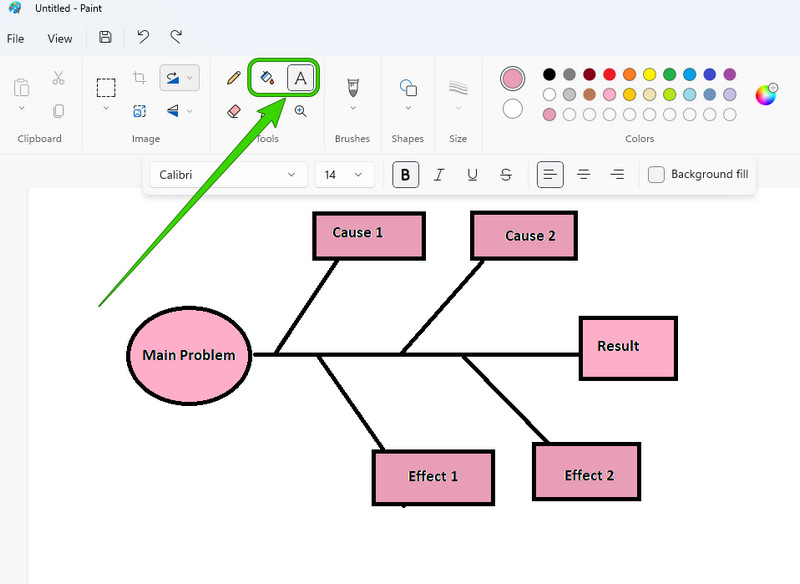
Ensuite, frappez Fichier > Enregistrer sous pour enregistrer et exporter votre diagramme en arête de poisson.
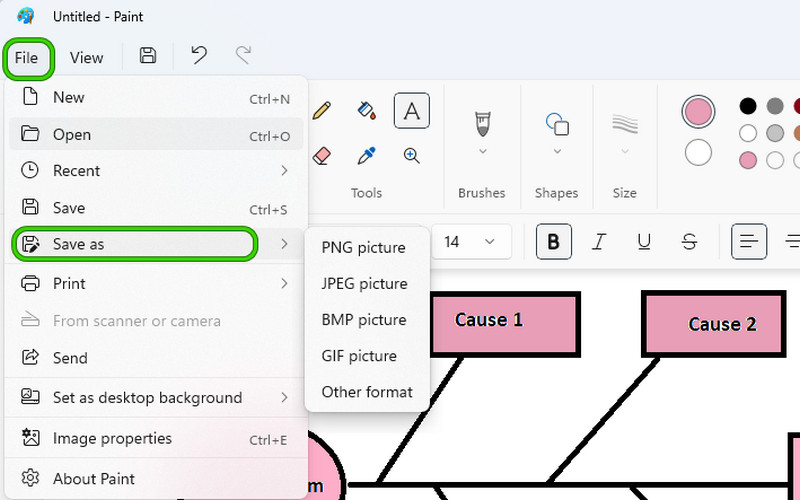
Partie 3. FAQ sur la création d'un diagramme en arête de poisson
Existe-t-il un modèle de diagramme en arête de poisson dans Excel ?
Non. Mais Excel est livré avec une bibliothèque de formes, identique à MS Word, que vous pouvez utiliser pour créer une arête de poisson.
Puis-je imprimer le diagramme en arête de poisson ?
Oui. L'impression du diagramme en arête de poisson que vous avez réalisé est possible avec tous les fabricants d'arêtes de poisson présentés dans cet article.
Quel est l'autre terme pour un diagramme en arête de poisson ?
Le diagramme en arête de poisson, également connu sous le nom de diagramme d'Ishikawa, montre la cause et l'effet d'une matière.
Conclusion
Pour conclure, les outils en ligne et hors ligne que nous avons présentés dans cet article ont des lignes directrices que vous pouvez maîtriser sur comment faire un diagramme en arête de poisson vraisemblablement. Il n'est pas nécessaire d'être un professionnel pour créer un diagramme en arête de poisson. Tant qu'il a un bon créateur de diagrammes, il est prêt à partir. Tous les créateurs de cet article sont géniaux. Mais si vous voulez un outil plus accessible avec beaucoup plus de fonctionnalités à présenter, alors c'est le MindOnMap qu'il faut choisir !


Créez votre carte mentale comme vous le souhaitez









